Tra i dispositivi Smart che si possono acquistare per la propria abitazione, ci sono anche gli accessori prodotti da EZVIZ, quali telecamere (da interno, esterno, senza fili a batteria) e dispositivi per la sicurezza (sensori di movimento, rilevatori di fumo, sirene da interno, telecomandi). E’ possibile collegarsi a tali dispositivi sia con le app per smartphone Android o Apple iOS, oppure da PC tramite il programma EZVIZ PC Studio. Nella seguente guida verrà illustrato come installare EZVIZ PC Studio.
Guida
- accedere al sito EZVIZ dove è possibile scaricare Firmware e Software

e cliccare su EZVIZ PC Studio Software per scaricare il file - terminato il download, aprire la cartella dove è stato salvato il file di setup (ad esempio la cartella Download del proprio PC)

ed avviare, con un doppio clic su EzvizStudioSetups, il wizard di installazione - per motivi di sicurezza potrebbe comparire una maschera con la richiesta di immettere la password amministrativa oppure solo di confermare la richiesta;

in questo caso basta inserire i dati richiesti e premere Sì per proseguire - come prima cosa il processo di installazione di EZVIZ Studio ci darà il Benvenuto;

premere il pulsante Avanti per proseguire - nella maschera Selezione della cartella di installazione viene mostrato il path in cui sarà installato EZVIZ Studio ed è possibile, eventualmente, premendo il pulsante Sfoglia…, modificare tale percorso;

- cliccando Avanti si accederà alla maschera Selezione processi addizionali,

dove è data la possibilità di creare un icona sul desktop; confermare la propria scelta premendo Avanti - la maschera Pronto per l’installazione mostra un riepilogo delle scelte fatte ai passi precedenti;

premere Installa per avviare la fase vera e propria di installazione

- al completamento dell’installazione di Ezviz Studio, è possibile avviare subito Ezviz Studio,

lasciando il segno di spunta sull’opzione Avvia Ezviz Studio e premendo Fine - al primo avvio di Ezviz Studio, è possibile che venga chiesto di inserire una eccezione nel firewall;

in linea di principio basta lasciare le opzioni di default e premere Consenti accesso

Buono a sapersi
- con EZVIZ Studio è possibile accedere ai dispositivi presenti nella propria LAN
- la guida è basata sulla versione 2.1.1 di Ezviz Studioed una telecamera EZVIZ C6N
- è possibile abilitare la modalità avanzata EZVIZ Studio











ho comprato un cromebook da 15 pollici e non esiste un App adatta
Salve, si potrebbe provare ad installare il Google Play Store sul Chromebook, e successivamente scaricare l’app EZVIZ, seguendo questa guida ufficiale di Google https://support.google.com/googleplay/answer/7021273?hl=it .
salve. come si fa a fare girare la telecamera ezviz C8C lite con il programma EZVIZ PC Studio
Salve, una volta selezionata la telecamera all’interno di EZVIZ Pc Studio, solitamente è presente il pulsante PTZ Control

Saluti
a me non compare il pulsante PTZ. Come faccio a farlo comparire?
Salve, una volta selezionata la telecamera, il pulsante PTZ comparirà in basso (allego una foto)
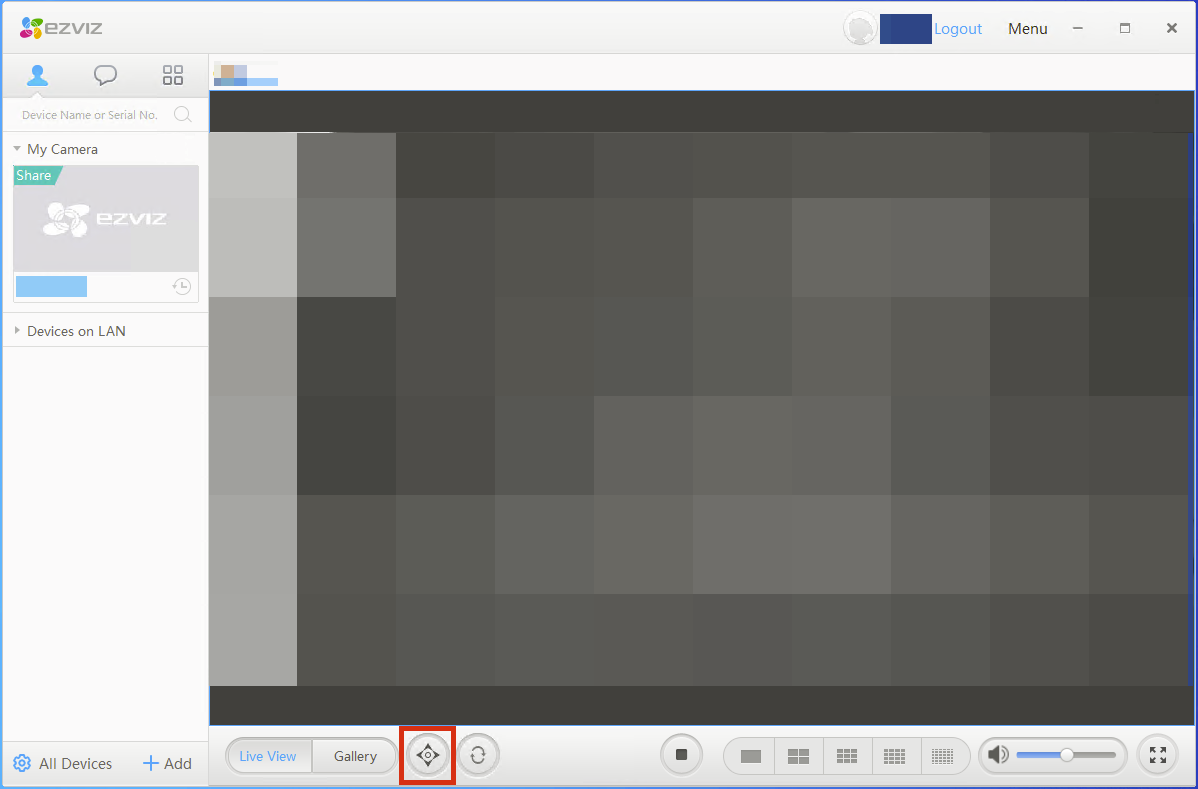
A me non compare
Ho installato l’App nel telefono e funziona correttamente. Ora ho scaricato e installato quella nel pc per vedere le mie telecamere anche da pc, ma qui ho un problema. Inserisco le credenziali e mi dice di attendere il codice di verifica che però non arriva. Ho provato più volte, ma nulla. Potete aiutarmi? Grazie
Salve, il codice di verifica da inserire è il Verification Code, che si dovrebbe trovare o sotto la telecamera o nel manuale, in corrispondenza della dicitura Verification Code.
Salve. Ho lo stesso problema di Mauro. La mia telecamera è la C8C e sotto, oltre al QR non c’è altro; sul manuale non c’è la dicitura “Verification Code”. Grazie
Salve, ho acquistato il kit ezviz bc1 con base e 2 telecamere, come faccio a visionarle su ezviz studio?
Grazie